3dsmax 结合maya制作中世纪次世代人头布线教程
这是我参考刺客信条主角原画做的一个中世纪次世代角色,因为本人还是比较喜欢这款游戏,也更偏爱中世纪的布料的感觉,所以有做这个角色的冲动,还有很多的不足,希望大家提出宝贵意见。现在各大论坛也没有次世代制作的完整教程,我就把这个这个角色的整个制作过程做成教程与大家一起分享,希望能给大家带来一些帮助!
首先看看最终成品效果,这是在MAYA里即时截图效果,觉得MAYA2010即时显示的效果不错,就没有去做渲染。如图:


接下来是布线和法线效果图示



一、看完上述图之后很多同学肯定有不少的疑问在脑海中存在了,都不知道制作次世代角色改如何下手,接下来我会把整个制作过程都毫无保留的写出来,有爱好的同学请大家耐心的把整个教程看完,少安毋躁!废话少说,我们就开始制作模型了,首先我们制作头部的初模。打开MAYA,在视窗里创建一个BOX,在mesh菜单栏下给一个xxooth命令,然后对点进行编辑。如图:
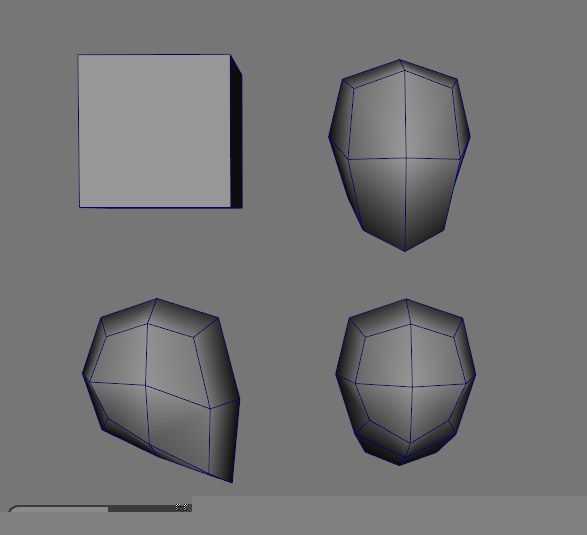
用环切命令在模型上横竖加两条线,把底部后面四个面按Delete键删除,选择开口边,用挤出命令将脖子的型挤出,得到如下模型:
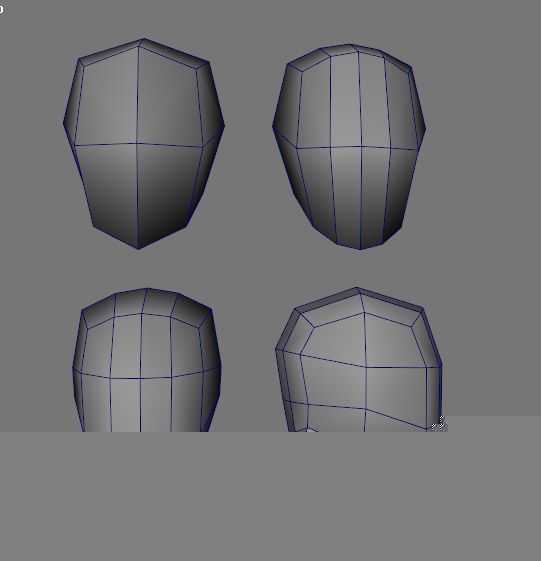
在脖子部分环切一条线,把喉结部分表现出来,沿着髌骨和颅骨往下顺两条线下来,把下巴和脖子的转折部分,胸锁乳突肌的结构表现出来。加的线用红色线表示出来,如图:

在额头处加一根线把鼻子和眉弓的位置定下来,再在鼻骨处加两根线绕到下巴处,把嘴巴大体的位置也定下来了。如图:
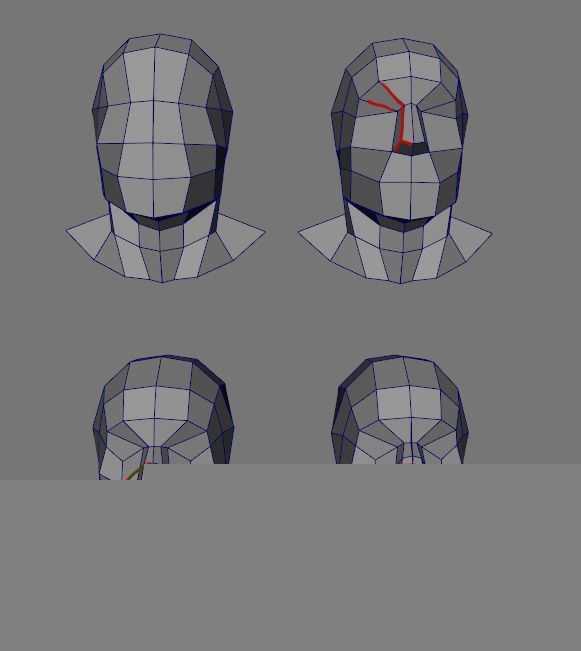
接下来就要开始细化五官了,这一步很重要,而且布线也是比较麻烦的,这种布线是根据结构和肌肉的走向来布的,对于没有美术基础的同学可能理解起来要稍微难一些,但我相信多练多去理解结构应该也是没问题的!
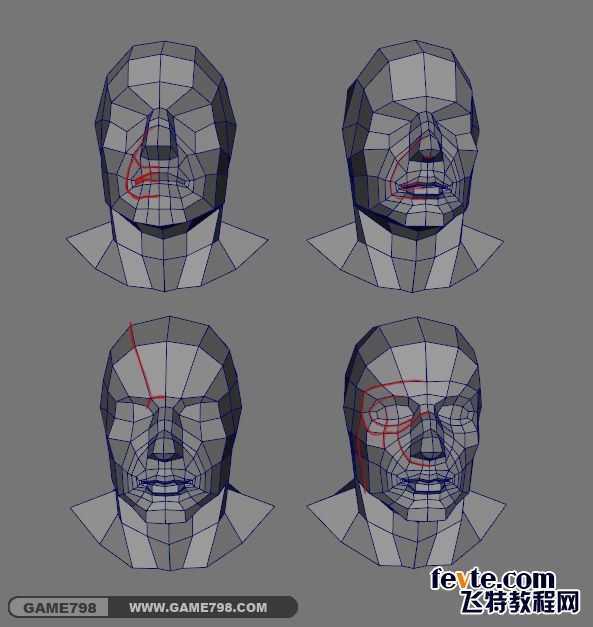
a、选择眼窝处的面,用挤出命令挤出一个面,塑造出眼廓的结构,把眼角的三角面处理成四边面。b、找到耳朵的位置,把多余的线删除,在颅骨和枕骨加两条线顺到耳朵部分。c、选择耳朵的面用挤出命令挤出,然后把耳朵和颧骨链接处的点合并了。如图:
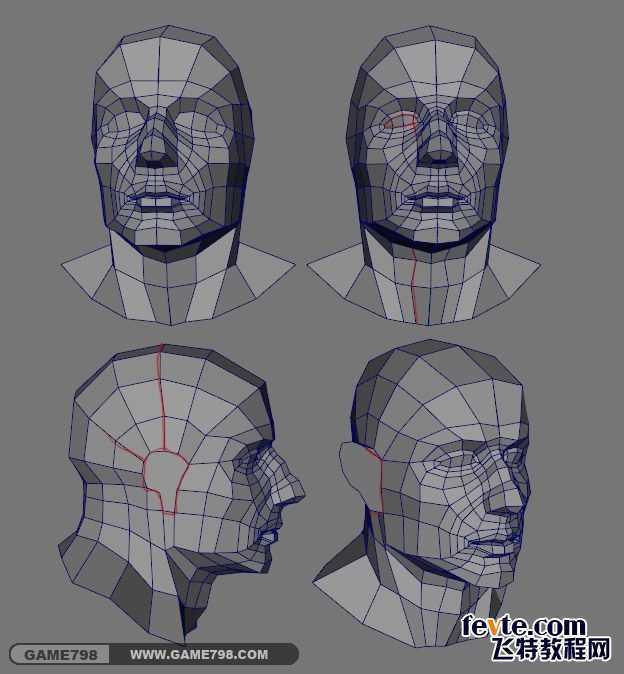
a、接续把耳朵细化,选择耳朵部位的面挤出,调节点。
b、从额头顺一条线到下巴,把三角面处理成四边面,链接耳朵里面的线。
c、选择眼睛里的面,用挤出命令把面往里挤,调节点,把眼窝做出来,其次在脖子处环切一条线,调节点,明确喉结,胸锁乳突肌,斜方肌的结构。
好了,到这我们人头的初模就差不多了,接下去要做的就是导入Zbrush进行雕刻了。写到这,很多同学会问,用Zbrush雕刻还要这么麻烦的去建一个头像的模型,拿直接用Z球,或是在MAYA或是MAX里随便建个初型就可以导入Zbrush进行雕刻了。
那样确实是可以的,但是你做的初型越接近模型,越细化导入Zbrush里雕刻效果就更好,你也能更好的把握大形,还有就是这样做重建拓扑就要方便很多,基本上就不用再去拓扑了,只要增加一些细节和匹配下高模就OK了,更重要的是节省面。

根据角色需要,把角色的人物特征都大体的表现出来,最后头部细化效果如图:
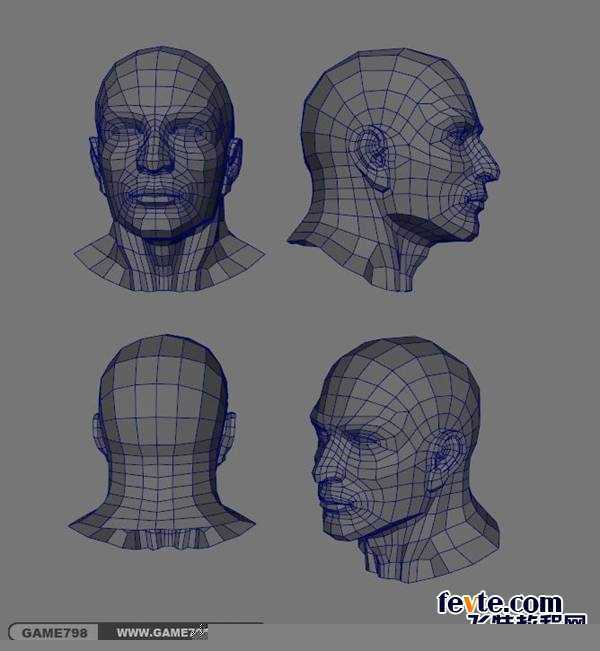
接下来我们开始制作身体其他部位的初模了,考虑到人头建模比较困难,所以在这我也把头部的制作步骤全写出来了,之后身体上的衣服和部件的初模制作过程在这就不一一介绍了,都是比较简单的建模操作。我只把初模最后的效果图展示给大家参考就可以了。
在制作过程中一定要注重人体结构和比例,对于比较难把握形体的同学可以用一个比较规范的默认人体做参考。在这还要提醒大家的是预备要雕刻的初模布线最好都是四边面,而且分布要均匀。
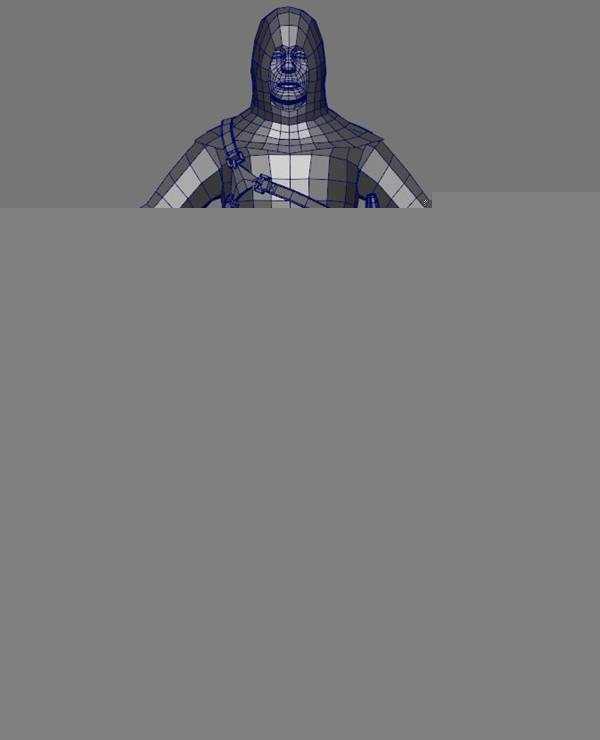


角色身上的衣服大多数都是用面片做的,也有用圆柱体或是BOX来编辑而成的。到这所有的初模基本制作完成了,接下来就是导入到雕刻软件里进行高模制作了,本人习惯用Mudbox来雕刻布料,而用Zbrush来雕刻人头。
首先我们做好的人头初模在MAYA里导出OBJ格式,打开Zbrush,在右上角的菜单里点击Import,找到OBJ人头文件导入进来,开始把上面做的人头模型导入到Zbrush里开始雕刻,模型在MAYA或MAX里建的越到位,在ZB里雕刻起来就越顺心,所以我在这还是建议同学们好好的去把人体的布线研究下,当你理解了角色布线的重要性,你会一劳永逸的!下图是把OBJ格式导入ZB的效果,默认是红泥材质,我个人比较习惯就黑白雕刻,也就换了个白灰色的材质。
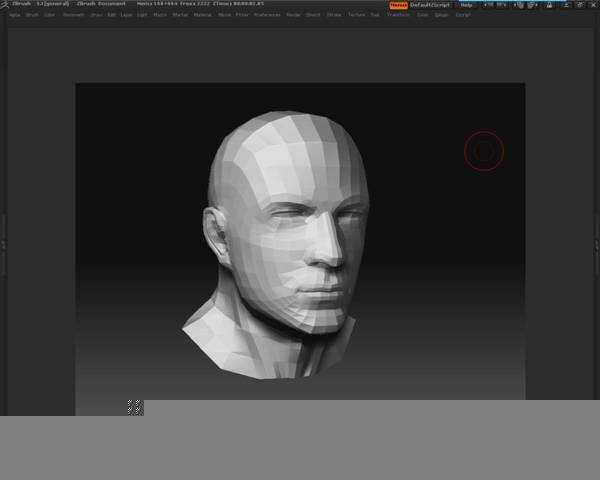
按Ctrl+D键把模型细分一级,用移动和标准雕刻工具对模型进行调整和大体的雕刻,在这一步雕刻过程中不要急着去雕刻一些细节,只是对大的结构和形体转折进行雕刻。如图:
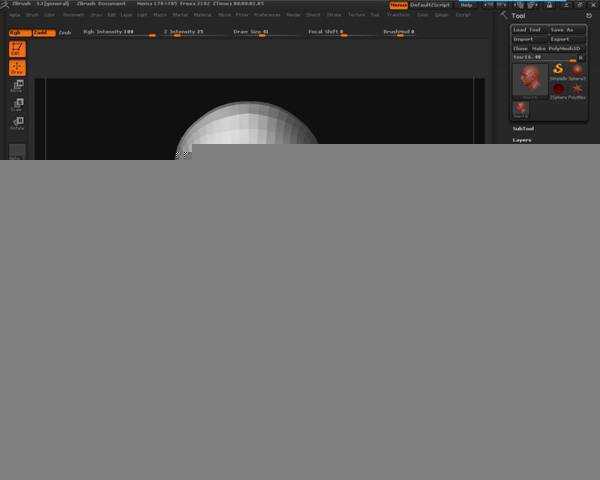
最后细分到六级,使用Alpha笔刷配合纹理雕刻出皮肤毛孔,最终人头高模雕刻完成。如图:
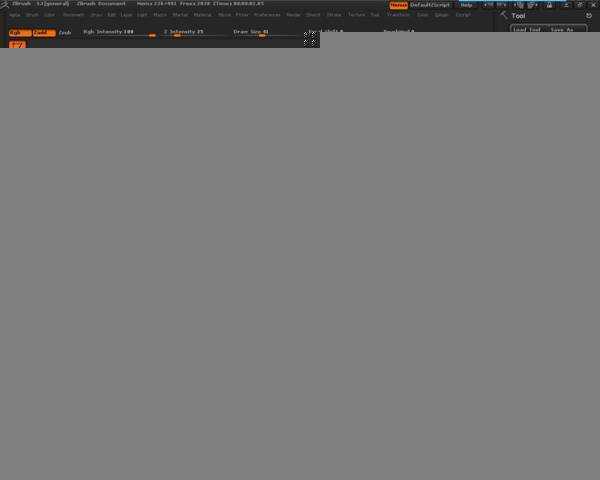
雕完头之后我们接下来把手也再Zbrush里雕刻完,雕刻过程不做详解了,只把手雕刻细分级别的图展示给大家。如图:



人头和手的高模制作完之后,我们接下来就把身上的衣服和部件导入到Mudbox中来进行布纹的雕刻。很多同学朋友可能对这个软件还不是很熟悉,Mudbox也是Autodesk旗下的一个雕刻软件,操作习惯和MAYA相似,我最喜欢的还是这款软件的操作界面和Photoshop相似,看见右边的图层面板让我们一下就想起了Photoshop的图层面板,用起来非常快顺手。建议没用过的朋友可以尝试去下载一个来用用!

身上有些配件高模是在MAYA里圆滑两次导进来的,有手上的护甲,长剑,皮带和小刀,导入进来是为了匹配衣服布纹的雕刻。

因为考虑到时间和教程过大问题,对于布纹的雕刻在这就不一一的讲述了,我只拿帽子和上衣来做讲解。在右边图层面板里找到你要雕刻的物体,按Shift+D键进行细分,第一步确定雕刻布纹的大体纹路,不用过细的去进行雕刻,就像我们画素描一样,首先是画轮廓,把大的形体表现出来,而且面数太少,你也不能进行细节的雕刻。

继续细分雕刻,最后细分5级把布纹的细节都雕刻完成!

雕刻完最终效果正视和背视图,如图:


三、到这所有高模就制作完成了,下一步我们要做的就是拓扑低模,这个角色大部分高模制作都是用雕刻软件来完成的,假如要在Zbrush或是Mudbox里直接把模型导出,MAYA或MAX很难支持那么高的面数,所以接下来我们要对导出的高模进行优化,在MAX2010之前PolygonCruncher是一个独立的优化插件,这个软件能优化掉模型75%的面数。MAX2010把这个插件都整合进了MAX里。这样让我们制作起来就更方便了。
我们把模型从Mudbox里导出OBJ格式再导入MAX2010里。在修改命令面板里添加ProOptimizer命令,点击Calculate按钮开始计算。如图:

在减面参数里输入25,这样模型的面数就剩下了高模的25%了,但是减完面之后会在模型上出现很多凸起的黑点。如图:

用Relax/Soften笔刷把黑点刷平,我们再来看减过面的模型基本上和减面前的高模没有什么任何的区别了。如图:

四、高模优化步骤不再一一讲述了,若是不需在MAYA或是MAX里展示高模的话,也可以省掉这一步,不需要优化,直接单个部件导出单独的拓扑+烘培,现在一般的家用机器MAYA都能支持到一到二百万的面数。喜欢MAYA也是因为其支持的面数要比MAX多,所以愿意用MAYA来做模型,MAX支持的面数还不够MAYA的一半。
接下来我们就开始重建拓扑低模了,因为在雕刻高模前我们建的初模还是比较到位的,所以在这一步我们会省去很多的时间,只要把初模匹配高模,再把多余的一些面删除就好了,用最少的面表现出最好的效果,当然还有的部件可以整体的拓扑在一块,所以就不得不得重建拓扑了,下面就这两种拓扑方法作个具体的讲解。
把减面后的头像模型和雕刻前的初模一同导入,如图:
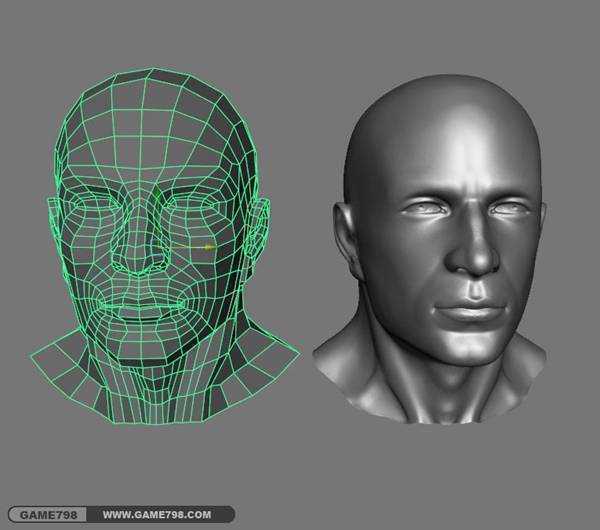
先用低模匹配高模,我们发现低模还是包不住高模,可以稍微用放缩工具放大一点。还有没有包住的那是因为布线少的原因,这时我们要手动的来对点进行编辑,以至于把高模包住,因为人头结构都是对称的,所以在编辑点的时候可以只编辑一半,完成了再镜像过去就好了,在拓扑的过程中对一些多余的面可以进行删除,有些不必要的四边面可以用三角面来结束,这样可以节省一些面。最后在Normels菜单下给一个软边的命令,这样人头头的低模拓扑就OK了。如图:
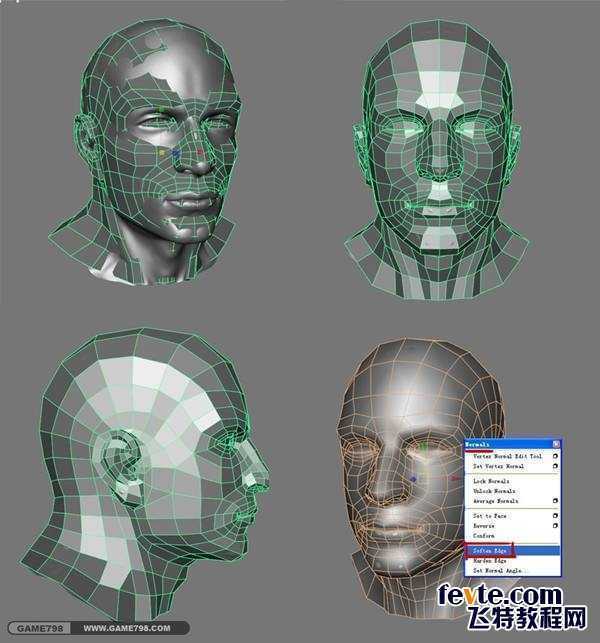
上述人头拓扑是用初模匹配高模再进行减面而成,而腰甲高模雕刻的时候是分了三个部分制作的初模然后倒入Mudbox进行雕刻的,所以这个时候我们就要重建拓扑了,首先在视窗中建立一个圆柱,把圆柱体的两个底面删除,对点进行调节,把大体的形体匹配好,在这还有个重要的环节就是给圆柱体一个透明的材质,这样能让我们更好的观察高模形体的结构的变化。只需要8个边,一开始建议不需要用太多的边数,边越少就更轻易编辑。
匹配好大的形体就开始继续加线来拓扑模型。如图:
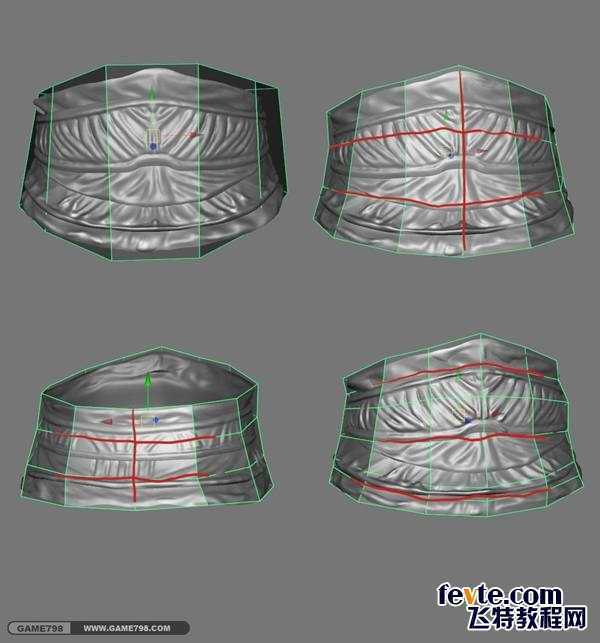
继续加线细化模型,知道把高模合理的包裹住,在拓扑的时候要合理的运用面,也不要太过省面而忽略了模型的细节。如图:
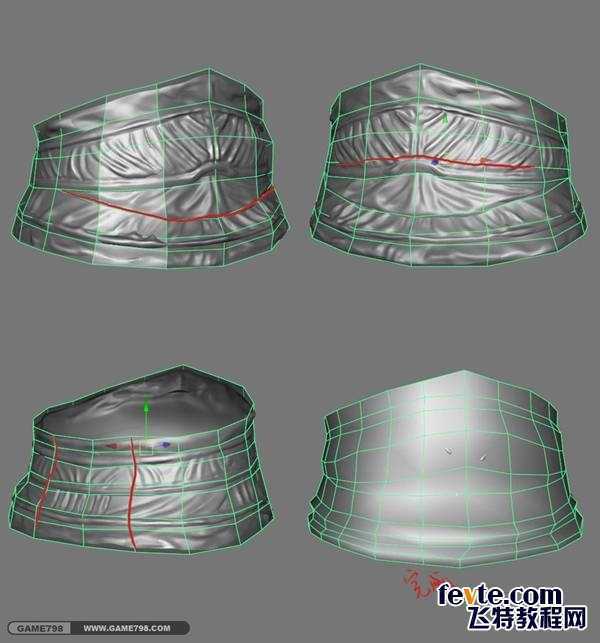
整个角色拓扑完成。拓扑的模型越贴近高模,烘培出来的法线和AO质量就越好。如图:
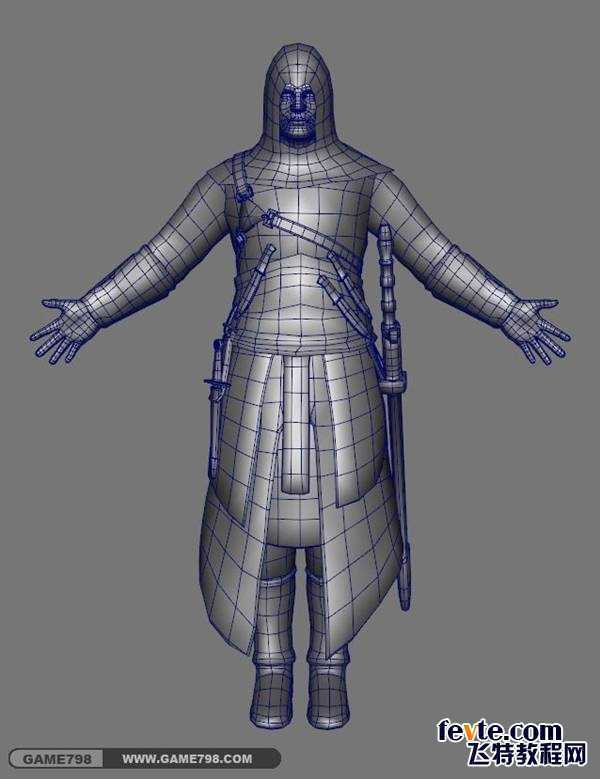
五、拓扑完成之后开始把拓扑的低模逐个的来分UV了,本人在分UV的时候比较习惯用Unfold3d这个软件来进行UV的分解。
有了Unfold3d大大的提高了我们分解UV的速度,也就提升了制作效率,这里就拿人头来讲解吧,先把拓扑好的人头导入Unfold3d里。如图:
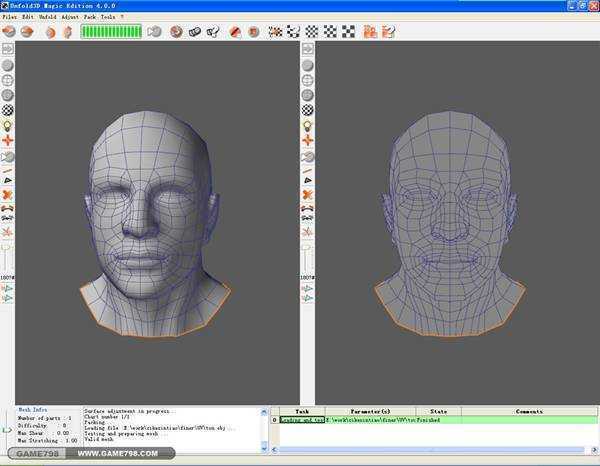
在头顶沿着中线切一刀,然后再额头那横切一条线,点击分展UV按钮把UV分展开来,这样会有很多地方会出现很深的橘红色,有橘红色越深的地方证实UV有一点程度的拉伸,再用放松UV工具放松几次就好很多,下图的UV我们是可以接受的。如图:
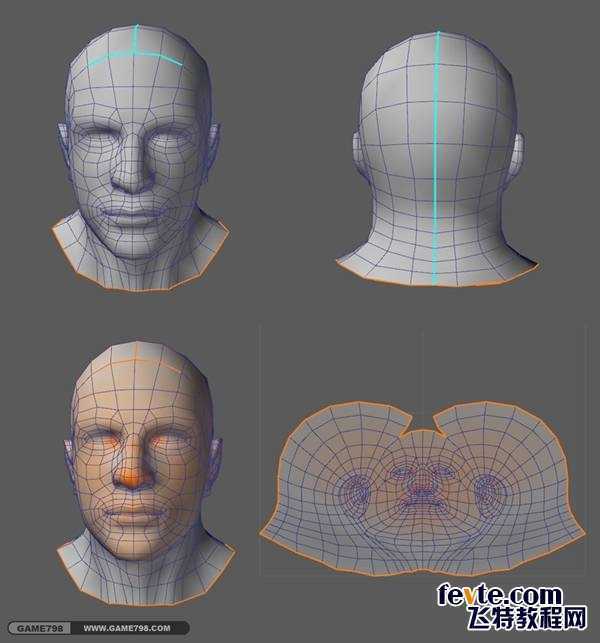
身上部件的UV比较简单,在这就不一一的详解了,最后把分展好的UV模型导入到MAYA里,对其UV进行编辑,合理的摆放UV。
整合好UV,我们开始要做次世代最核心的一部分工作了,那就是烘培Normel贴图和AO贴图。把拓扑好的低模匹配好高模,在Rendering渲染模块下的Lighting/Shading菜单栏下打开Transfer Maps面板。如图:
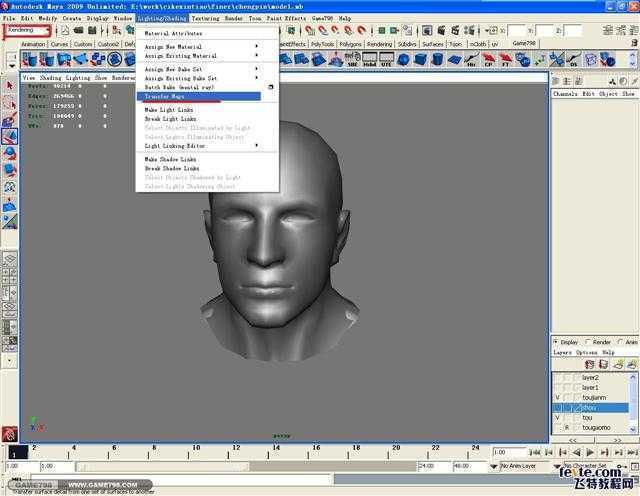
点击图片看清楚大图
打开烘培面板,我把烘培Normel和AO贴图的参数设置都标示出来了。如图:
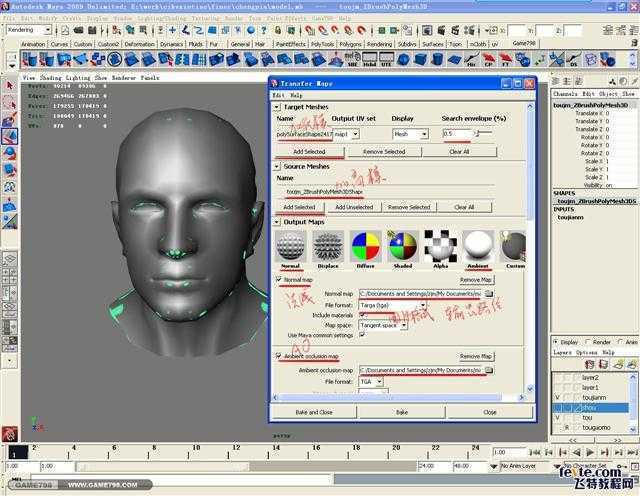
点击图片看清楚大图
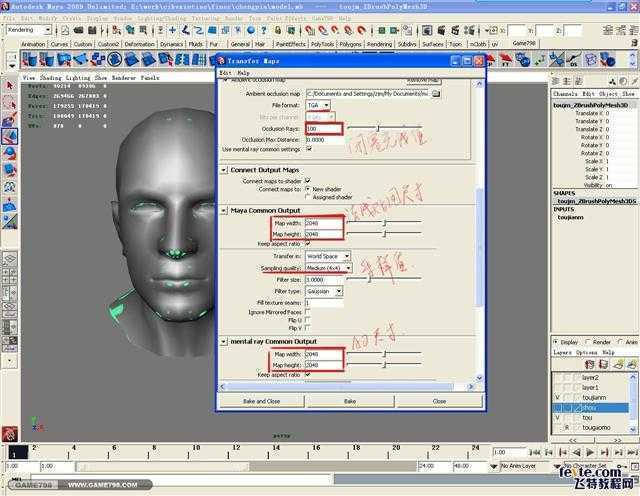
点击图片看清楚大图
烘培完的人头Normel和AO贴图如下:
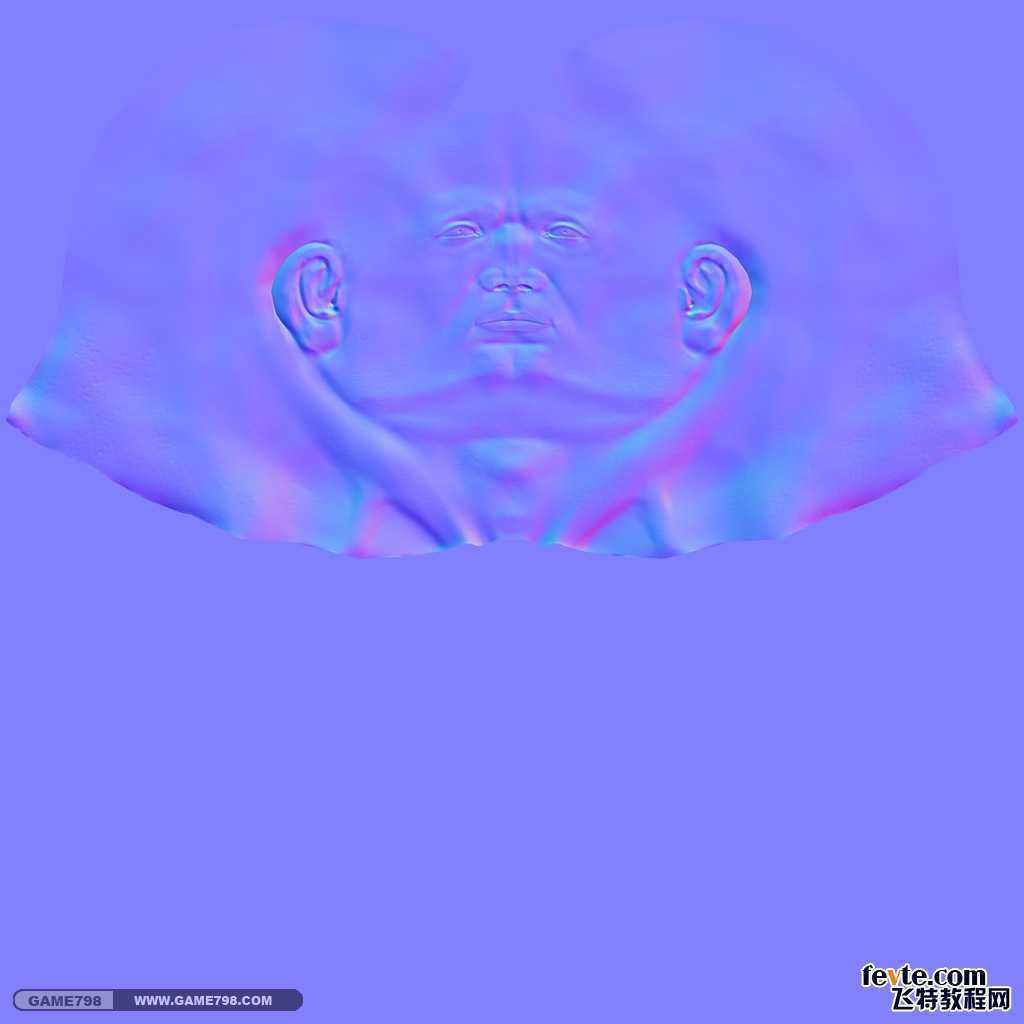
点击图片看清楚大图

点击图片看清楚大图
身体上的部件有重叠的地方可以分几个部分来烘培,之后可以到PS里进行贴图的叠加,下面是所有叠加好的Normel贴图和AO贴图:
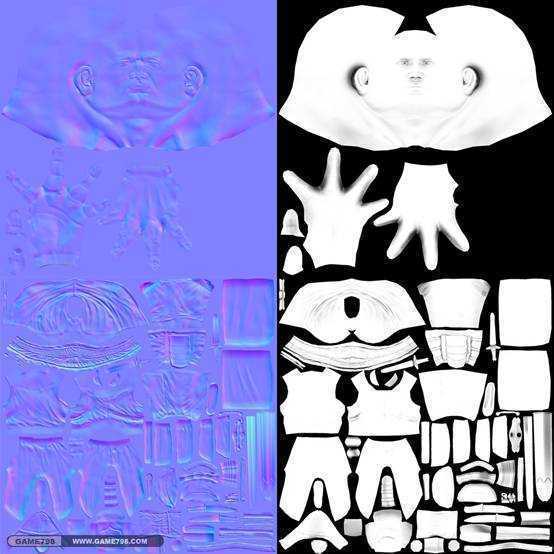
五、Normel和AO贴图烘培出来,开始制作Color和Speclar贴图了,前段时间写了一个盔甲贴图的制作教程,本人觉得次世代的贴图制作都差不多。这次的角色是以布料为主,布料质感的制作和金属的制作也没有多大的区别,只是需要在高光贴图上下些功夫!
打开Photoshop,新建一个2048×2048文件,把AO加载进来。选择图层模式为正片叠底,在最底层给一个大体的基色,我把底层设置的是衣服布料的白颜色。再用多边形套索工具把不同部件选取出来填充不同的颜色,选取完之后记得给选取添加快速蒙版,以便在后面的制作过程中更快速的提取选区。如图:
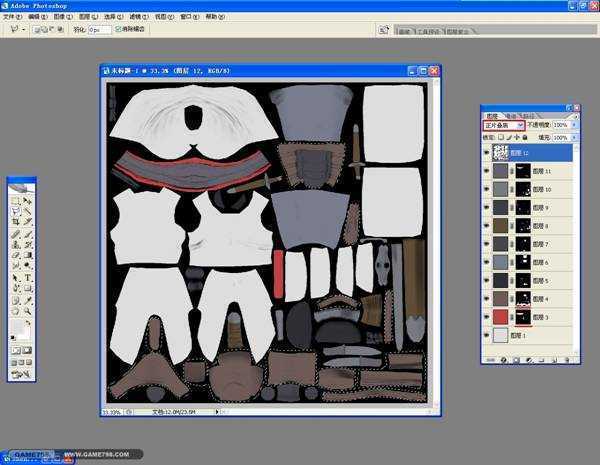
我们把给的颜色保存一下,回到MAYA加上法线贴图里看看效果如何,现在感觉颜色的饱和度还是比较弱的,整体的色调还不错。如图:

找了三张不规则的无缝纹理贴图放在AO贴图的下面,运用不同的图层模式和调节不透明度,作用就是整体的给颜色贴图添加一些有变化的不规则纹理。叠完贴图后在颜色贴图上明显的体现出了不同的纹理。如图:
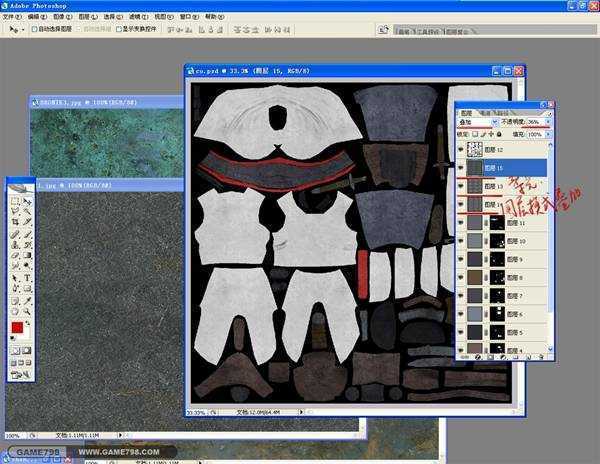
在前一段时间,本人写了一个盔甲贴图的教程,那是一篇如何制作金属贴图的教程,在这里我就着重的写写如何来制作布纹的贴图。因为AO的纹理不是很明显,我们可以借助法线贴图,打开法线贴图,按住Shift键配合移动工具把法线贴图拖入进来,放在AO贴图的下面,去色之后用正片叠低图层样式,现在我们就很清楚的看清布纹的纹路了。如图:
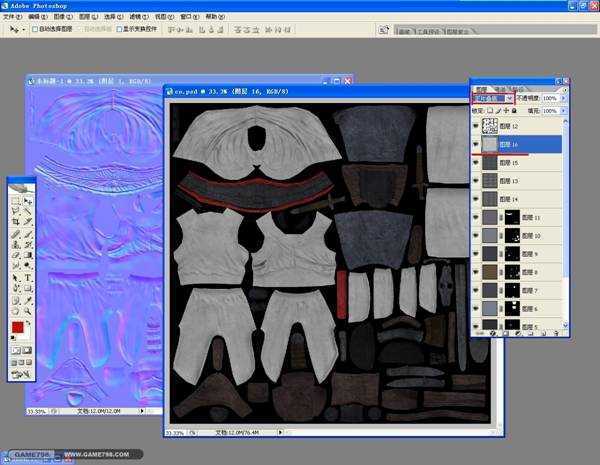
在材质库里找到一张布纹的材质,使用叠加的图层模式放在图层1(布纹颜色图层)上面。如图:

因为角色职业的原因,整个衣服不可能是这么干净的,所以我们需要给他添加一些灰尘和脏点。在这我们用CINEMA 4D这个软件来对位画一些灰尘脏色和衣服边的花纹。BodyPaint也是一个很好处理接缝的软件。在MAYA里导出身体部分的OBJ文件,打开BodyPaint再把模型导入,选择BP 3D Paint显示模式。如图:

重新计算材质
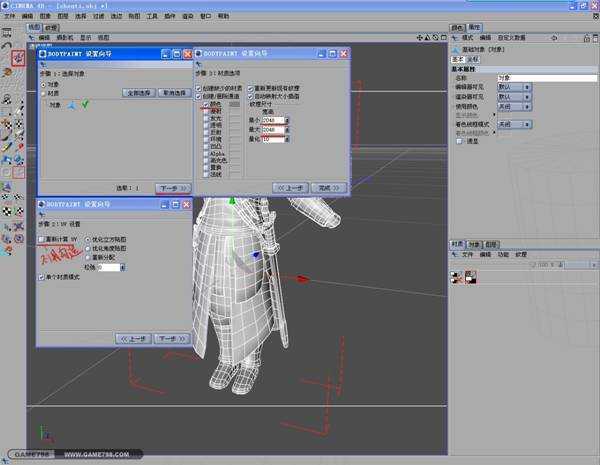
打开贴图路径按钮把贴图加载进来,使用常量着色,在图层面板中也显示了我们在Photoshop里所有的图层信息了。如图:

在图层面板中布纹图层的上面单击右键新建一个图层,接着就可以用画笔工具直接在模型上画颜色了。如图:

在新建的图层运用画笔,涂抹和橡皮工具在颜色面板找到合适的颜色,调节好笔刷的属性把衣服上的脏渍和阴影在模型上画出来,再新建一层,把袖口边的描边图案具体的画出,现在看模型,明显有了细节和层次感了。在这我只做局部的讲解,大家知道怎么来制作就好了,不用浪费太多的时间把其全部画出。如图:

画完之后在文件菜单下保存纹理就OK了,右边图层面板里的图层样式和不透明参数跟Photoshop是一样的。如图:

回到Photoshop,我们从材质库里找到几张污渍的贴图,多次利用其元素和改变其图层样式和透明度,让布纹变得更丰富,最后再新建一个图层,把衣服的线头画出出来。如图:

用同样的方法,把所有的Color贴图纹理完成,保存成TGA格式的文件,切换到MAYA,我们把刚制作完的Color Map链接到Color通道,看看模型效果,可以清楚的看到模型上现在有丰富的纹理效果。如图:

颜色贴图绘制完了,开始制作Specular Map高光贴图了,复制Color贴图,按键盘上的Ctrl+U键,调节颜色的明暗度,因为布纹的反光比较弱,所以高光颜色也就不得不是很深的颜色,相反金属的高光比较强烈,而且还有一定的反射,所以金属的高光颜色要比布纹的亮很多。如图:
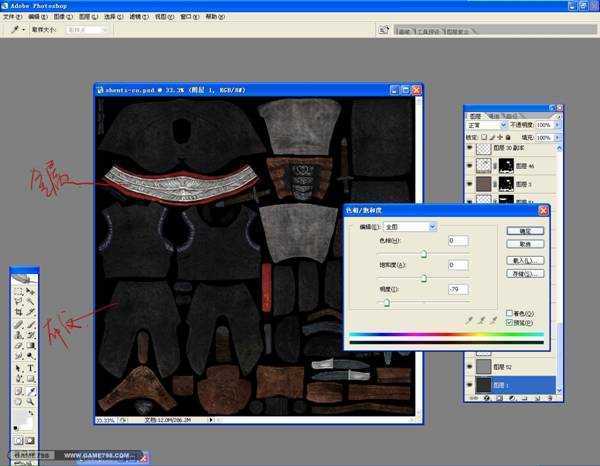
最后就剩下法线贴图的制作了,有同学看到这肯定要问了,怎么前面烘培了法线贴图,怎么这还要对法线贴图进行制作呢,这是为了增强模型的真实感,我们对贴图绘制完的一些细节在建高模时没能体现的,这时需要用Photoshop对一些纹理进行2D转法线。我们把法线贴图打开,在Color贴图图层中把需要转法线的纹理拖入到法线贴图中来。
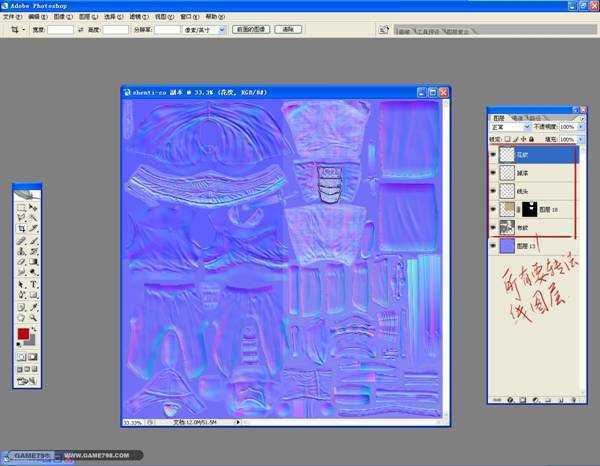
在滤镜菜单里里面找到nvTools——NormalMapFilter转法线插件,设置好法线强度.如图:
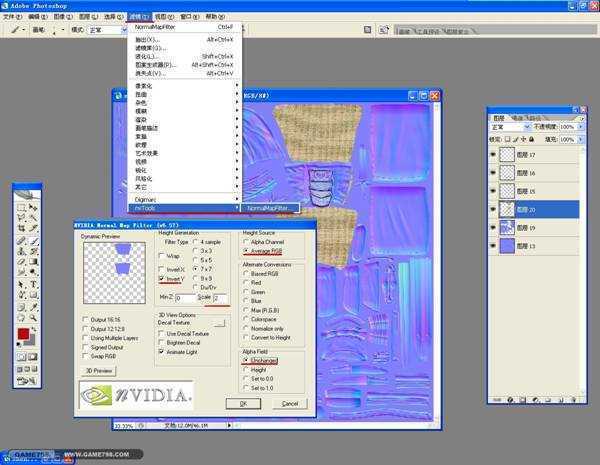
所有贴图完成,如图:
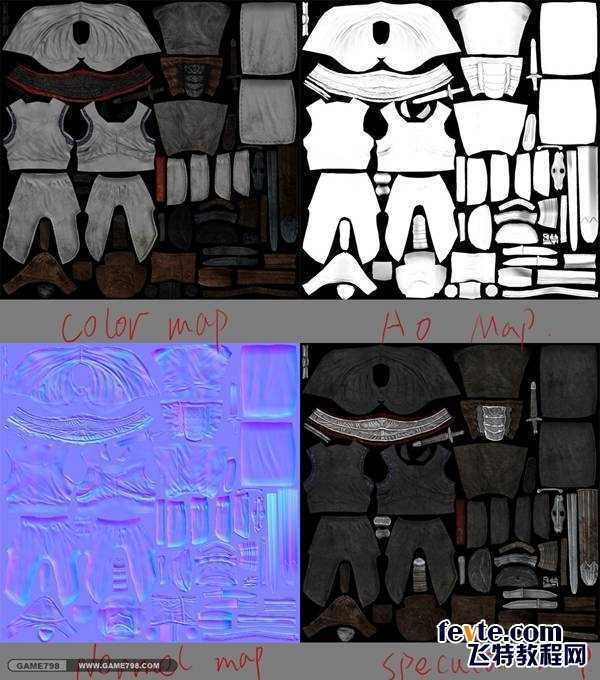
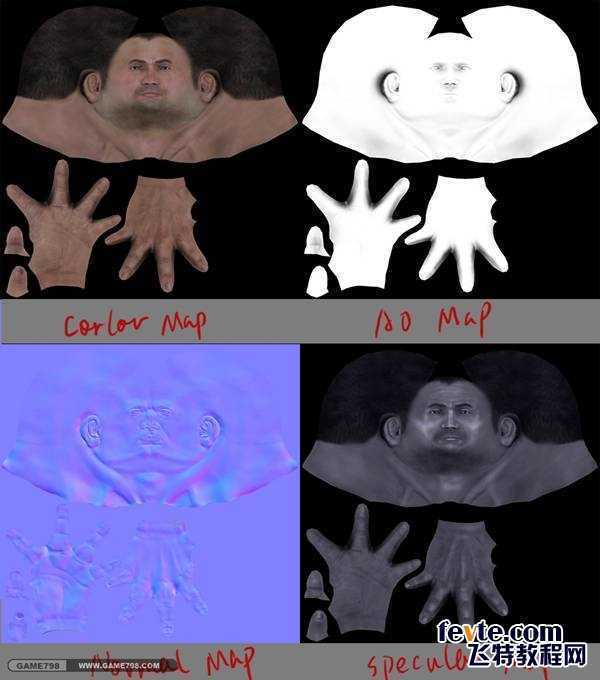
头部的低模法线和线框图:

在MAYA里打上三点光源,效果如图:

最终POSE效果:

教程结束,以上就是3dsmax 结合maya制作中世纪次世代人头布线教程,希望大家喜欢!